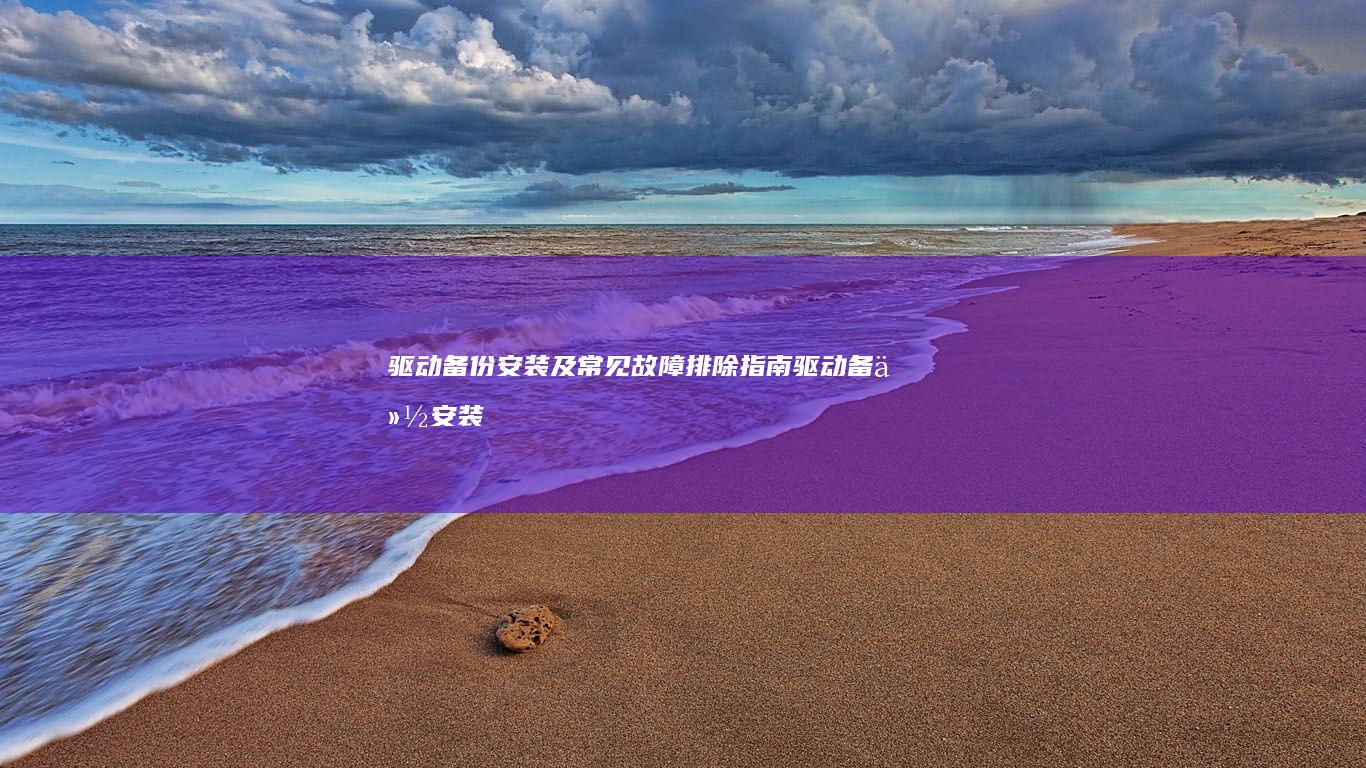联想笔记本开机进入Boot菜单设置方法 (联想笔记本开不了机怎么办)
文章ID:12953时间:2025-04-10人气:
联想笔记本电脑作为一种广泛使用的电子设备,日常使用中可能会遇到各种问题,尤其是在开机启动或进入BOOT菜单时。对于一些用户来说,了解如何正确设置Boot菜单或者解决开机故障可能显得尤为重要。本文将详细分析联想笔记本开机进入Boot菜单的设置方法,并探讨在无法开机的情况下该如何应对。通过本次分析,读者可以更好地理解联想笔记本的启动过程和相关设置,从而在遇到问题时能够快速解决。
了解一下什么是Boot菜单。Boot菜单(启动菜单)是计算机在启动时提供的一个菜单,允许用户选择从哪个设备启动系统,例如从硬盘、USB设备或CD/DVD光盘启动。通过进入Boot菜单,用户可以进行系统安装、修复或恢复操作。对联想笔记本来说,进入Boot菜单的方法可能因型号的不同而略有差异,但总体步骤大同小异。
一、联想笔记本开机进入Boot菜单的设置方法

1. 准备工作
在开始操作之前,请确保您已经准备好了需要的工具和设备。例如,如果您需要从USB或CD/DVD启动系统,请确保这些设备已经正确连接到笔记本电脑,并且里面包含了可启动的操作系统或工具。
2. 开机键的使用
联想笔记本通常在开机时可以通过按下特定的按键来进入Boot菜单或BIOS设置。以下是一些常见的联想笔记本开机键:
- F12 :这是联想笔记本进入Boot菜单的常用键。
- F2 :用于进入BIOS设置。
- 删除键(Delete) :某些型号联想笔记本可能需要使用删除键来进入BIOS。
- Novo按钮 :一些联想笔记本在机箱一侧或顶部有一个小按钮,即Novo按钮,按下后可以选择进入Boot菜单或恢复模式。
3. 进入Boot菜单的具体步骤
以下是进入Boot菜单的详细步骤:
- 重启笔记本电脑 :关闭正在运行的程序和应用,按下电源键重新启动笔记本电脑。
- 按下Boot菜单键 :在笔记本电脑开始启动后,立即按下F12键(或其他对应的Boot菜单键),直到出现Boot菜单。
- 选择启动设备 :在Boot菜单中,用箭头键选择所需的启动设备(例如,USB驱动器、CD/DVD驱动器或硬盘),然后按回车键确认。
- 启动完成 :系统将根据所选设备启动,如果是启动安装程序或工具,请按照提示进行操作。
4. 进入BIOS设置
除了Boot菜单,用户还可以通过进入BIOS(基础输入输出系统)设置来调整启动顺序或其他硬件相关的设置。在联想笔记本上,通常可以通过按下F2或删除键来进入BIOS界面。在BIOS中,用户可以设置默认的启动设备、调整硬件参数、或进行其他高级设置。
二、联想笔记本开不了机怎么办?
如果您的联想笔记本无法正常开机,可能会遇到以下几种情况:
1. 黑屏或无显示
如果笔记本电脑完全无法开机,屏幕保持黑屏,可能是由于硬件故障或电源问题。以下是一些常见的解决方法:
- 检查电源供应 :确保笔记本电脑的电源适配器已正确连接到电源,并且电源适配器和电池没有问题。
- 排除硬件问题 :尝试移除 батар鲍而仅使用电源适配器供电,或者反之,仅使用电池供电。如果这样可以开机,可能是电池或电源适配器出现了问题。
- 检查屏幕亮度和背光 :有时候屏幕亮度调至最低,或背光 LED 故障,可能会导致屏幕看起来是黑的。尝试调整亮度或连接外部显示器,看看是否有显示。
2. 无法进入系统或冻结
如果笔记本电脑能够开机,但无法正常进入系统,或者在启动过程中冻结,可能需要采取以下措施:
- 进入安全模式 :在Windows系统中,可以通过快速按下Shift键并点击“重新启动”进入安全模式。安全模式可以帮助您排查和修复系统问题。
- 重新安装驱动程序 :某些驱动程序的错误可能导致系统无法正常启动。可以尝试进入BIOS或安全模式,重新安装或更新相关驱动程序。
- 使用系统还原 :如果问题是由于最近的软件或硬件更改导致的,可以使用系统还原功能将系统恢复到之前正常的状态。
- 重新安装系统 :如果所有方法都无效,可能需要重新安装操作系统。但在此之前,请确保备份重要数据,以免丢失。
3. 硬件故障
如果上述方法均无法解决问题,可能需要检查笔记本电脑的硬件部件。例如:
- 内存(RAM)故障 :尝试拔除并重新插入内存条,或者更换内存条。
- 硬盘故障 :检查硬盘是否连接正确,或者尝试更换硬盘。
- 主板故障 :如果主板出现问题,可能需要更换或修理主板,但这通常需要专业技术。
三、
联想笔记本开机进入Boot菜单的设置方法相对简单,但在操作过程中需要注意按键的选择和操作的顺序。同时,对于开机故障的问题,可以通过排查电源、硬件和软件等方面的原因来逐步解决。如果问题较为复杂,建议及时联系专业技术人员进行维修,以免造成进一步的损坏。
希望通过本次详细的分析和说明,能够帮助联想笔记本用户更好地掌握开机设置和故障排除的技巧,从而提升使用体验。如果有其他相关问题或需要进一步的帮助,可以通过留言或联系技术支持团队获取更多信息。
本文结束,希望对大家有所帮助!如果有任何疑问或建议,欢迎随时提出!
发表评论
内容声明:1、本站收录的内容来源于大数据收集,版权归原网站所有!
2、本站收录的内容若侵害到您的利益,请联系我们进行删除处理!
3、本站不接受违规信息,如您发现违规内容,请联系我们进行清除处理!
4、本文地址:https://www.ruoyidh.com/diannaowz/9680abccc408524d30f9.html,复制请保留版权链接!
联想V3000笔记本重装启动正因如此推断障分析与处理步骤 (联想v3000笔记本参数)
联想V3000笔记本重装启动正因如此推断障分析与处理步骤联想V3000笔记本是一款经典的家用型笔记本电脑,在使用过程中难免会遇到各种各样的问题,其中最让人头疼的就是重装启动正因如此推断障,当您的V3000笔记本无法正常重装启动时,不要慌张,按照以下步骤逐步排查和解决,希望能帮助您顺利解决问题,一、正因如此推断障现象联想V3000笔记本重装启动正因如此推断障主要表现为以下几种...。
电脑资讯 2025-06-30 20:02:44
联想笔记本710进入U盘启动的简单步骤 Drakehl (联想笔记本700-151sk)
联想笔记本710进入U盘启动的简单步骤如下,1.打开电脑,确保你的联想笔记本710已经关闭,然后连接电源并按下电源键开机,2.进入BIOS设置,在电脑启动的过程中,迅速按下F2键,有时可能是Del键或其他getKey,具体取决于电脑型号,,这将进入BIOS,基本输入输出系统,设置界面,3.选择,Boot,选项卡,使用方向键选择,Boo...。
电脑资讯 2025-04-20 07:33:09
联想笔记本电脑按哪个?教你如何通过快捷键提升工作效率 (联想笔记本电脑)
在当今快节奏的工作和生活中提升工作效率显得尤为重要对于使用联想笔记本电脑的用户来说掌握适当的快捷键无疑能事半功倍本文将详细分析如何通过快捷键优化使用体验从而帮助用户更高效地完成任务联想笔记本电脑按哪个教你如何通过快捷键提升快捷键的优势在于其便捷性和效率通过使用快捷键用户可以省去大量的时间和精力不需要频繁使用鼠标或者菜单...
电脑资讯 2025-04-05 02:23:19
联想Y7000笔记本实用快捷操作技巧大揭秘 (联想y700四代)
联想Y7000笔记本是一款备受关注的游戏本和日常办公本的双重选择,其简洁的外观设计和强大的性能使其在市场上具有一定的竞争力,对于这款笔记本,了解一些实用的快捷操作技巧,能够帮助用户更高效地完成工作或娱乐任务,我们来谈谈如何快速调整屏幕亮度,在使用联想Y7000时,如果需要调整屏幕亮度,可以通过按下键盘上的F4键来实现,这个快捷键非常方...。
电脑资讯 2025-06-30 16:04:56
联想笔记本进大白菜:未来的发展规划和市场期待 (联想笔记本进u盘启动按什么键)
联想笔记本电脑作为全球知名的计算机品牌近年来在全球市场上的表现尤为亮眼根据最新的市场研究数据联想在全球笔记本电脑市场的份额持续攀升已成为全球数百万用户的首选品牌在这条发展之路上联想并没有停止脚步而是不断探索未来的发展方向以满足日益多样化的市场需求联想笔记本进大白菜未来的发展规划和市场期待近期关于联想笔记本进大白菜的消息...
电脑资讯 2025-04-03 18:23:30
用户自行拆机解除U口屏蔽操作的风险与注意事项 (用户自行拆机什么意思)
近年来,随着计算机硬件技术的普及,越来越多的用户开始尝试自行拆解设备进行硬件升级或功能调整,当涉及到,用户自行拆机,这一行为时,尤其是为了解除USB接口,U口,的屏蔽功能,其潜在风险和注意事项需要引起高度重视,以下从定义、风险分析、注意事项三个维度展开详细说明,并附上相关建议,帮助用户理性评估操作可行性,首先需要明确的是,用户自行拆...。
电脑资讯 2025-03-10 09:15:37
联想笔记本U盘启动全攻略:BIOS设置与启动顺序修改步骤详解 (联想笔记本u盘启动按哪个键)
🔧联想笔记本U盘启动全攻略,无论是重装系统、故障诊断还是体验新系统,U盘启动都是笔记本用户常需操作的功能,但许多用户在实际操作中常因不熟悉BIOS设置或启动键选择而受阻,本文将从硬件准备、BIOS进入方法、启动顺序调整及常见问题解决等维度,手把手带你掌握联想笔记本U盘启动的全流程技巧!一、硬件与工具准备,💡基础先行,1️⃣U盘要求,...。
电脑资讯 2025-03-09 22:08:07
联想笔记本C盘启动修复步骤详细指南 (联想笔记本cpu型号排名)
在面对联想笔记本电脑出现启动问题时,尤其是当系统文件损坏或操作系统出现问题导致无法正常启动的情况下,如何通过C盘启动修复来解决问题是一个非常重要的技能,对于那些希望深入了解这一过程的人来说,本文将提供一个详细的指南,同时也会简单介绍一下联想笔记本CPU型号的一些排名情况,帮助大家更好地理解不同配置之间的性能差异,我们来谈谈联想笔记本C...。
电脑资讯 2025-03-09 13:57:44
分步图解操作+常见报错解决方案 (分步图解操作方法)
作为一名常年与各类操作指南打交道的文字工作者,我深刻体会到分步图解教程对用户的重要性💡,当读者面对复杂操作流程时,纯文字说明就像没有地图的迷宫探险,而优质图解则如同点亮了明灯的火把,本文将结合实战经验,解析分步图解制作精髓,并附赠常见报错解决锦囊✨,🧩分步图解设计四原则,1.模块化切割,像切蛋糕般将流程切成3,7个逻辑段,每步配图保持...。
电脑资讯 2025-03-05 19:00:45
联想笔记本电脑系统出现问题,想下载Win7系统解决办法汇总 (联想笔记本电脑售后维修服务网点)
关于联想笔记本电脑系统出现问题时如何下载并安装Win7系统的详细说明一、问题背景联想笔记本电脑作为市场上广泛使用的品牌之一,其操作系统出现问题的情况时有发生,Win7,Windows7,作为一个较为稳定且广受欢迎的操作系统版本,在一些特定场景下,对于解决某些联想笔记本电脑出现的问题可能具有一定的优势,例如,某些新发布的操作系统可能存在...。
电脑资讯 2025-02-26 07:48:43
Windows 8 到 Windows 7:联想笔记本的完整降级指南 (windows)
如果您不熟悉Windows8的界面或功能,希望回到经典的Windows7,则可以将联想笔记本降级到Windows7,请按照以下分步指南进行操作,了解如何安全完成此过程,先决条件联想笔记本,预装Windows8或更高版本Windows7ISO镜像文件8GB或更大的USB闪存盘Internet连接,可选,用于下载Windows7...。
电脑资讯 2025-01-03 00:50:25
无忧激活:解锁联想笔记本电脑 Windows 10 的完整指南,无需麻烦 (无忧激活码)
对于联想笔记本电脑用户来说,激活Windows10可能是件令人头疼的事情,如果您没有产品密钥,则需要购买一个才能激活操作系统,有一种方法可以绕过这种情况,无需花费任何费用,无忧激活是什么,无忧激活是一种工具,允许您在没有产品密钥的情况下激活Windows10,它使用名为KMS,密钥管理服务,的技术,该技术通常由企业用来激活其计...。
电脑资讯 2025-01-02 19:58:56